电脑桌面显示黑屏仅显示鼠标光标如何解决
今天给大家介绍一下电脑桌面显示黑屏仅显示鼠标光标的具体解决方法。
1. 打开电脑,鼠标定位至任务栏空白处,右键,然后在弹出的选项中点击‘任务管理器’。
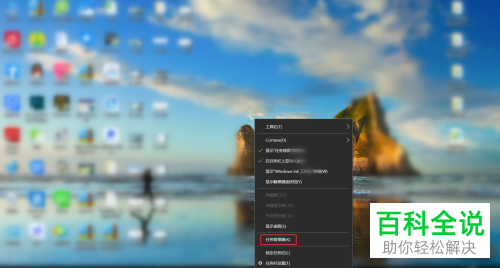
2. 进入任务栏页面,点击左上角的‘文件’选项。
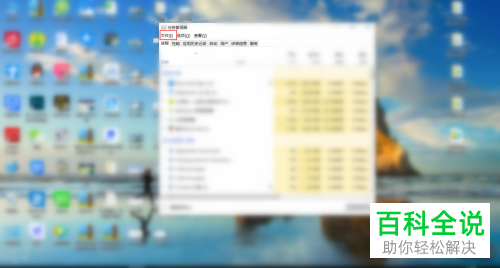
3. 然后点击‘运行新任务’选项。
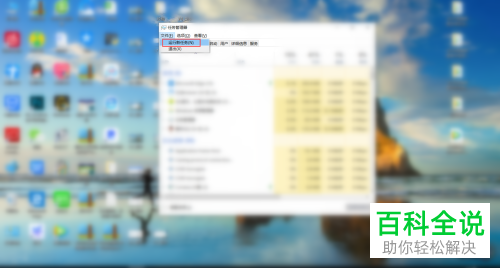
4. 如图,在弹出的窗口中,输入explorer.exe,最后点击确定即可。
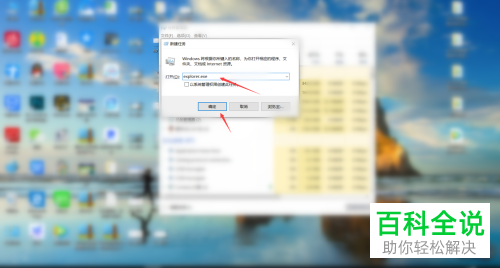 以上就是电脑桌面显示黑屏仅显示鼠标光标的具体解决方法。
以上就是电脑桌面显示黑屏仅显示鼠标光标的具体解决方法。
赞 (0)
今天给大家介绍一下电脑桌面显示黑屏仅显示鼠标光标的具体解决方法。
1. 打开电脑,鼠标定位至任务栏空白处,右键,然后在弹出的选项中点击‘任务管理器’。
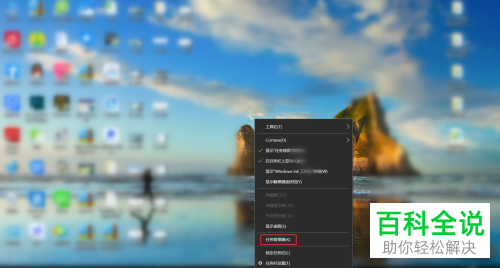
2. 进入任务栏页面,点击左上角的‘文件’选项。
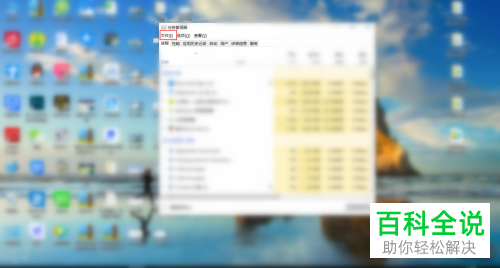
3. 然后点击‘运行新任务’选项。
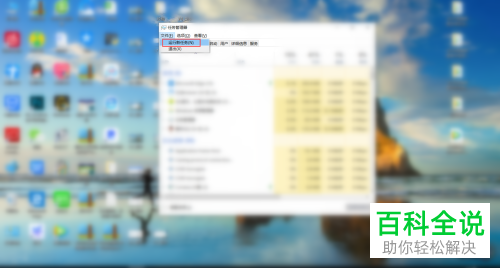
4. 如图,在弹出的窗口中,输入explorer.exe,最后点击确定即可。
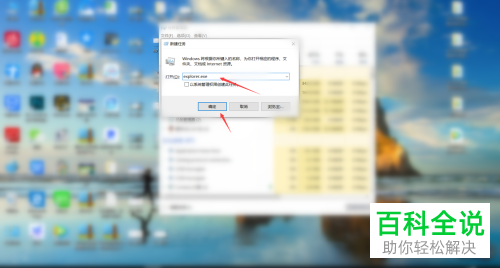 以上就是电脑桌面显示黑屏仅显示鼠标光标的具体解决方法。
以上就是电脑桌面显示黑屏仅显示鼠标光标的具体解决方法。